Das Herausfinden der Benutzerliste auf einem Linux-System ist eine häufige Situation, insbesondere für Systemadministratoren. Wie das geht, zeigen wir Ihnen im heutigen Tutorial.
Linux ist eine Mehrbenutzerplattform. Es stellt sicher, dass es von mehreren Benutzern verwendet werden kann, ohne dass eine Neuinstallation erforderlich ist. Linux handhabt Anwendungen sicher. Kein Benutzer kann ohne ordnungsgemäßen Authentifizierungszugriff auf andere Benutzerdateien zugreifen. Die Liste der Konten wird auf dem Terminal angezeigt und hilft bei der Verwaltung.
Fangen wir an.
Wie man Benutzer unter Linux auflistet
Es gibt viele Möglichkeiten, Benutzer in Linux aufzulisten.
1. Mit etc/passwd Befehl
Eine der einfachsten Möglichkeiten, auf die Liste der Benutzer unter Linux zuzugreifen, besteht darin, diese Informationen in der Datei /etc/passwd zu finden. Um seine Daten zu überprüfen, müssen Sie entweder less oder cat verwenden.
$ cat /etc/passwd | more
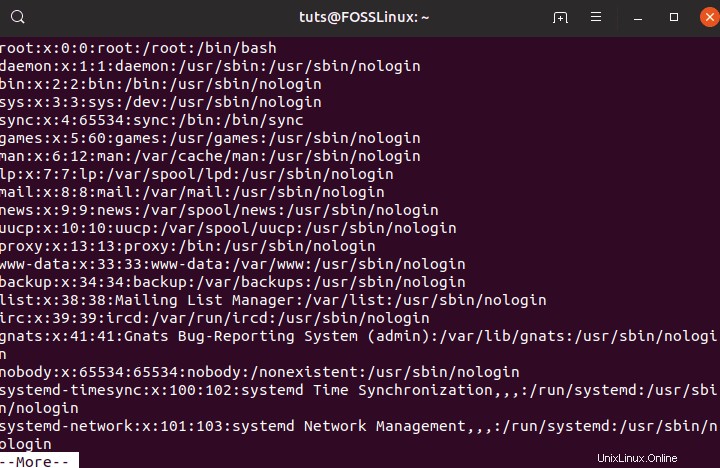
Sie sollten viele Zeilen sehen, die auf dem Terminal ausgegeben werden. Jede Zeile wird durch einen Doppelpunkt als Trennzeichen in sieben Felder unterteilt. Die Reihenfolge der Informationen ist wie folgt.
- Benutzername
- Verschlüsseltes Passwort
- UID:Benutzer-ID-Nummer
- GID:Gruppen-ID-Nummer des Benutzers
- GECOS:Vollständiger Name des Benutzers
- Benutzer-Home-Verzeichnis
- Login-Shell
All diese Informationen können ein wenig überwältigend und unnötig sein. Deshalb ist es immer eine gute Idee, das awk zu verwenden Befehl nur zur Anzeige des Benutzernamens.
Dazu müssen Sie den folgenden Befehl verwenden.
awk - F: '{print $1}' /etc/passwd 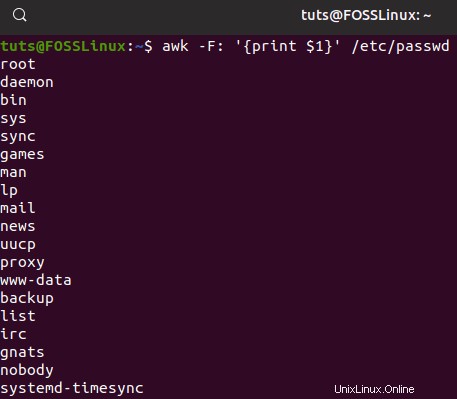
Dasselbe Ergebnis erhalten Sie auch mit dem Schnitt Befehl.
cut -d: f1 /etc/passwd
Wenn der obige Befehl aus irgendeinem Grund nicht funktioniert, müssen Sie Folgendes verwenden.
cut -d: -f 1 etc/passwd
2. Verwenden von Getent Befehl
Sie können auch getent verwenden Befehl, um die Liste der Benutzer anzuzeigen. In diesem Fall fragt es das passwd ab Datenbank, die sich in der Liste der in /etc/nsswitch.conf konfigurierten Datenbanken befindet.
Der Befehl zum Auflisten aller Benutzer mit dem Befehl getent lautet wie folgt:
getent passwd
Sie können auch den Befehl more oder less zusammen damit verwenden, um die Ausgabe entsprechend Ihrer Fenstergröße zu begrenzen.
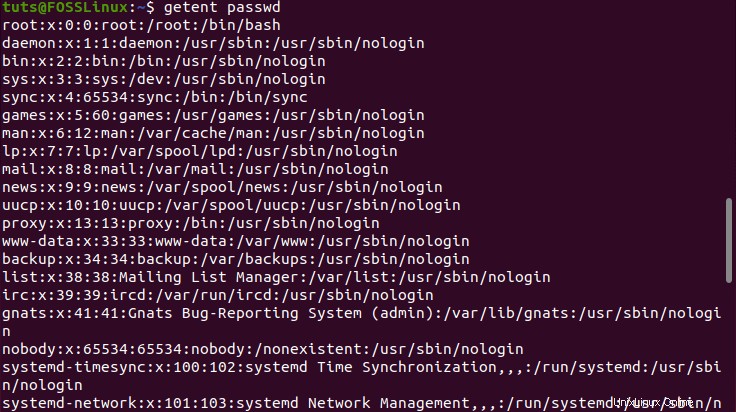
Die Ausgabe ähnelt genau den Informationen, die in der etc/passwd-Datei enthalten sind. Wenn Sie auf die LDAP-Datenbank zugreifen möchten, müssen Sie die Benutzerauthentifizierung mit LDAP bereitstellen.
Sie können die Ausgabe der Benutzerliste auch mit den Befehlen awk und cut kürzen. Die Befehle sind wie folgt als Referenz.
$ getent passwd | awk -F: '{print $1}' $ getent passwd | cut - d: - f 1
3. Einen bestimmten Benutzer finden
In den meisten Fällen ist es nicht wünschenswert, eine lange Liste von Benutzern zu erhalten. Was ist, wenn Sie nach einem bestimmten Benutzer suchen möchten? Es ist möglich, und hier ist wie.
Dazu müssen Sie den grep-Befehl verwenden und ihn mit getent leiten Befehl.
Zum Beispiel, wenn wir nach tuts suchen wollen Benutzer, dann können wir dies mit dem folgenden Befehl tun.
getent passwd | grep tuts

Wenn keine Ausgabe erfolgt, bedeutet dies, dass der Benutzer nicht im System registriert ist. Es gibt auch einen einfacheren Befehl, mit dem die Arbeit erledigt werden kann. In diesem Fall müssen Sie den Befehl grep nicht verwenden.
getent passwd tuts
Wenn Sie eine Antwort erhalten, ist der Benutzer anwesend; wenn nicht, dann gibt es keinen Benutzer mit diesem spezifischen Namen.
4. Die Gesamtzahl der Benutzer im System
Wenn Sie die Gesamtzahl der Benutzer im System wissen möchten, können Sie sie mit dem folgenden Befehl überprüfen:
getent passwd | wc -l

Hier haben wir den Befehl wc(word count) verwendet, um etwas über die Gesamtzahl der Benutzer zu erfahren.
Schlussfolgerung
Dies führt uns zum Ende unseres Tutorials zum Auflisten von Benutzern in Linux. Außerdem haben wir auch gelernt, wie man einen bestimmten Benutzer findet und wie man die Gesamtzahl der auf einem Linux-System registrierten Benutzer herausfischt. Verwenden Sie die oben genannten Befehle für Ihre tägliche Arbeit? Welche anderen Tricks verwendest du? Teilen Sie es mit den anderen FOSSLinux-Lesern. Teilen bewegt!